Upgrade dan Downgrade paket produk Wide Host Media merupakan fasilitas yang disediakan untuk memenuhi kebutuhan klien terhadap layanan kami.
Berikut langkah dan cara yang bisa diikuti:
1. Pada Website Wide Host Media silahkan Login melalui "Client Area > Log in"

2. Masukkan email beserta password akun client area pada box yang telah disediakan, lalu klik Login. Apabila kamu mengalami lupa password untuk akun client area, klik Forgot Password.

3. Setelah masuk ke Dashboard Client, silahkan pilih Services untuk mengakses produk yang ingin di Upgrade atau Downgrade
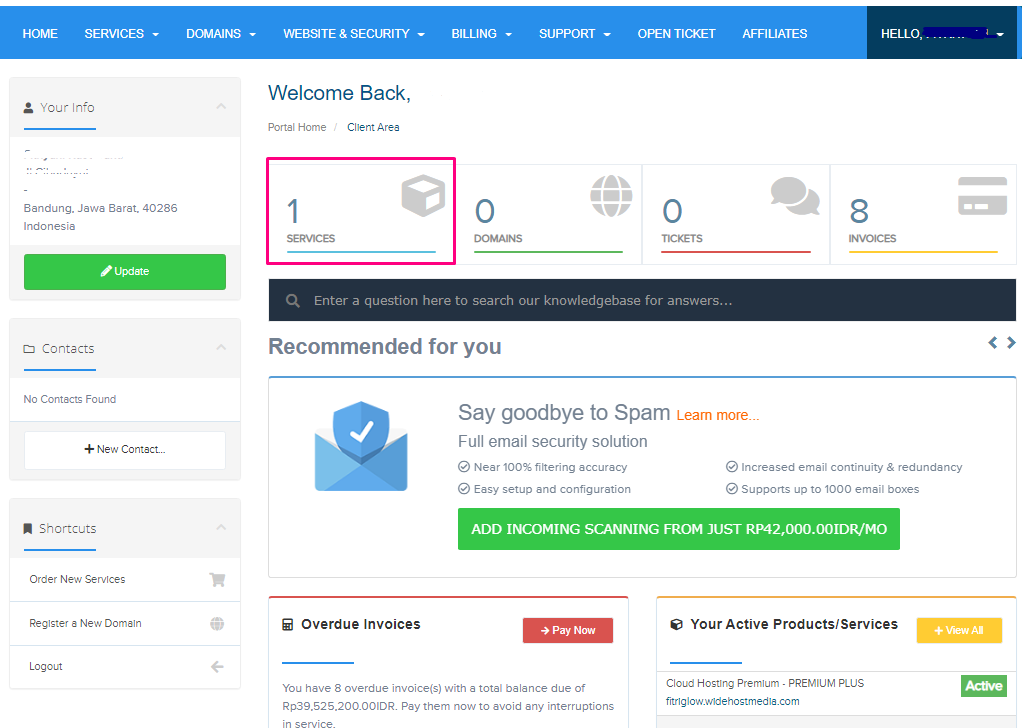
4. Pada "My Products & Services" silahkan pilih produk dengan status aktif
- Menu bar pada bagian samping terlihat jumlah produk yang active, pending, suspend, terminated dan cancelled.
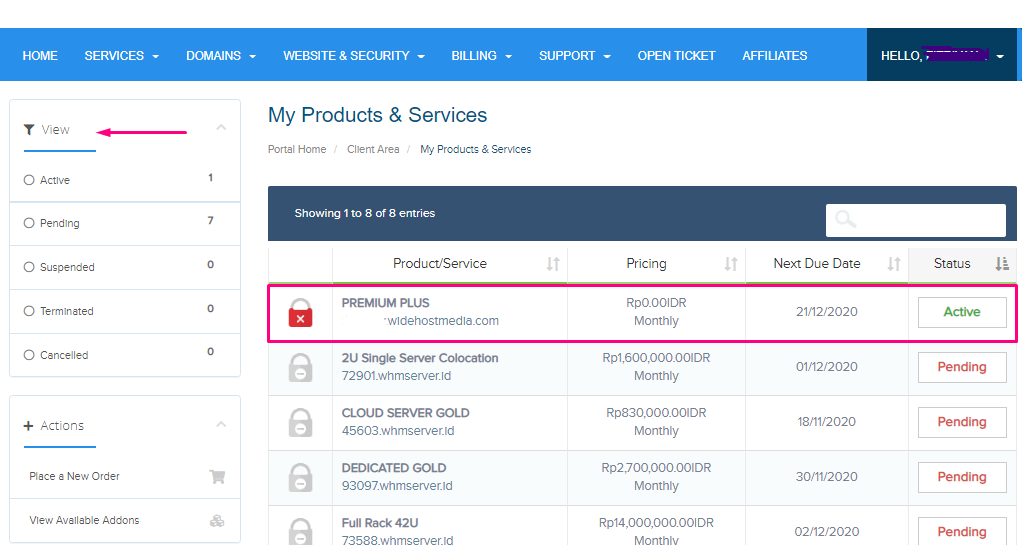
5. Pada dasboard berikutnya, kamu bisa memilih Package/Domain, dan keterangan paket product yang sedang aktif saat ini
- Bar "Usage Statistics", akan memonitor kapasitas disk dan bandwidth yang telah digunakan, dan dapat menjadi pertimbangan apakah kamu harus melakukan Upgrade atau downgrade untuk menambah kapasitas tersebut.
- Untuk meningkatkan keamanan website, aplikasi ataupun sistem, silahkan memilih penawaran Addon&Extras
- Pilih menu Upgrade/Downgrade pada bagian samping halaman untuk melanjutkan proses upgrade/downgrade paket produk-mu.
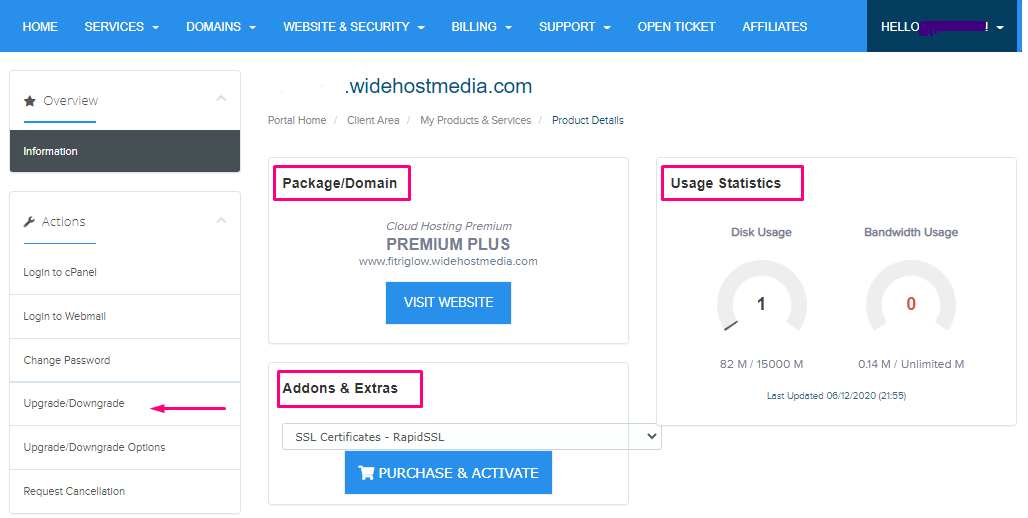
6. Selanjutnya, kamu masuk ke halaman Upgrade/Downgrade, pada gambar dibawah produk yang saat ini aktif adalah Cloud Hosting Premium Plus
- Terdapat dua pilihan paket produk untuk Upgrade produk tersebut yaitu Cloud Hosting Premium Gold dan Pro, dan silahkan pilih lama berlangganan untuk produk tersebut.
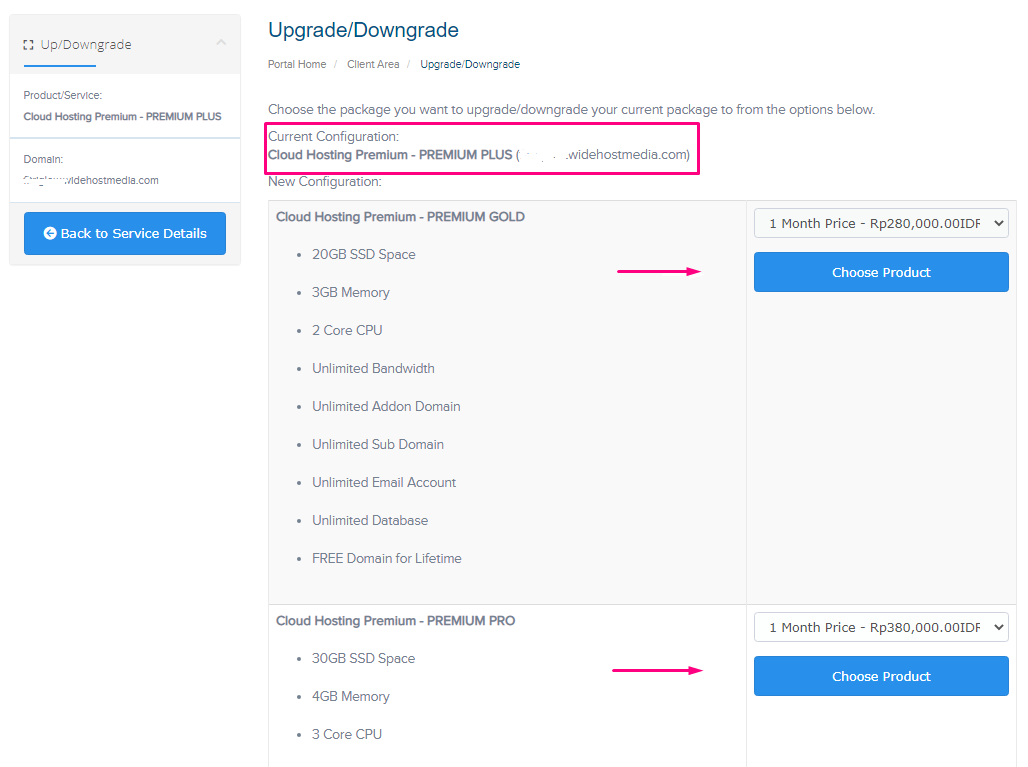
7. Setelah Upgrade paket produk dipilih maka, akan muncul halaman review untuk tagihan yang harus dibayarkan untuk upgrade tersebut.
- Jumlah yang ditagih akan diakumulasikan dengan pembayaran yang telah dilakukan untuk paket produk sebelumnya, sehingga pembayaran akan disesuaikan.
- "Total Due Today" merupakan tagihan yang telah diakumulasikan dan yang harus dibayarkan untuk Upgrade produk.
- Jika memiliki kode promo untuk pembayaran maka kamu dapat input pada "Promotional Code".
- Selanjutnya silahkan pilih "Payment Method" untuk melanjutkan proses pembayaran dan terdapat tiga metode pembayaran melalui Bank Transfer, Virtual Account (Transfer Bank dan Gopay) serta Paypal.
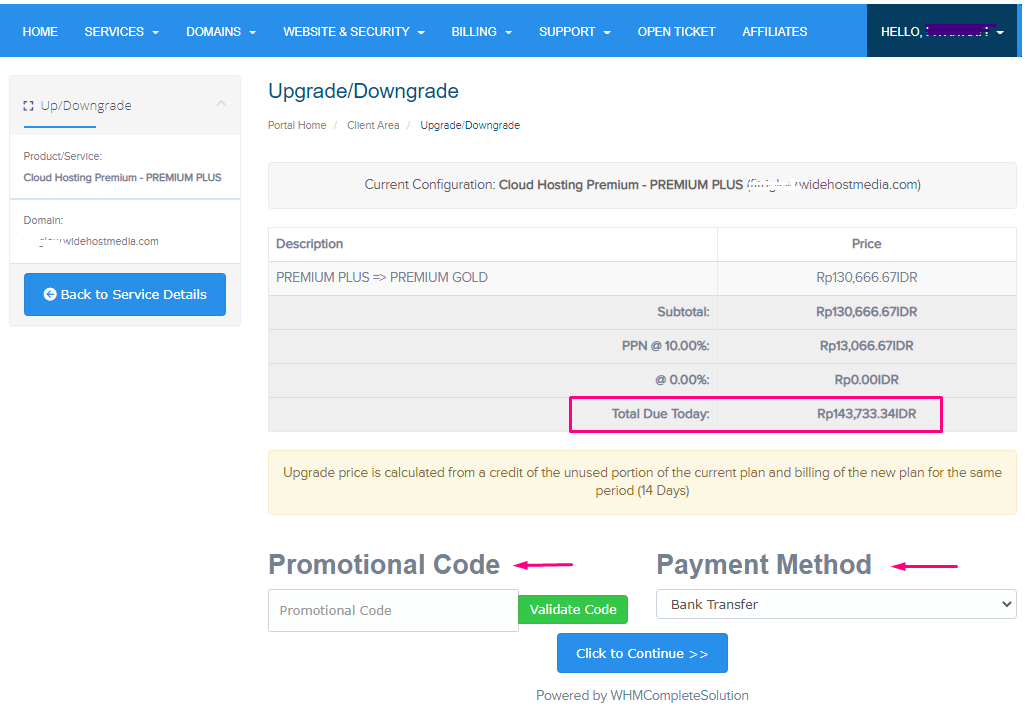
8. Selanjutnya masuk ke halaman Invoice untuk menyelesaikan proses pembayaran Upgrade produk.
- Melalui halaman ini kamu juga akan mengetahui nomer Invoice #134513 (seperti gambar) yang nanti dapat dijadikan acuan pembayaran.
- Pada halaman ini silahkan kilik "Payment Method Using Bank Transfer" untuk melanjutkan proses pembayaran melalui Bank
- Atau pilih Payment Method jika ingin mengubah kembali metode pembayaran melalui Virtual Account atau PayPal.
- Pada bar "Invoice Items" terdapat deskripsi dari produk yang akan di Upgrade dari Cloud Hosting Premium Plus menjadi Gold
- Halaman Invoice dapat di Print dan Download pada menu bagian bawah halaman tersebut. Berikut halaman invoice Wide Host Media
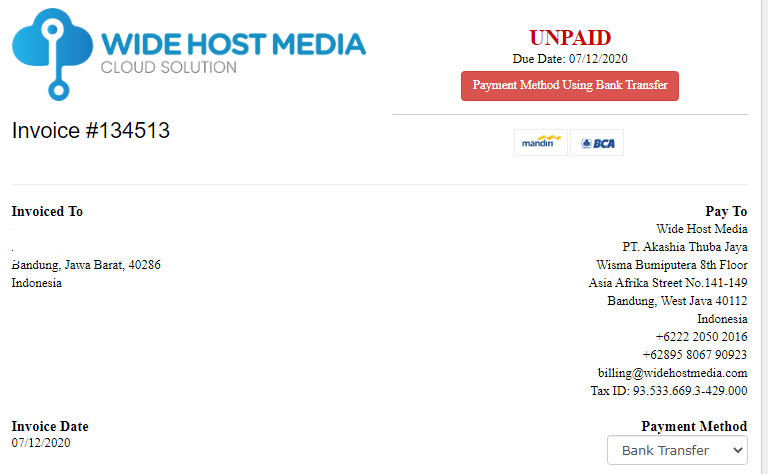
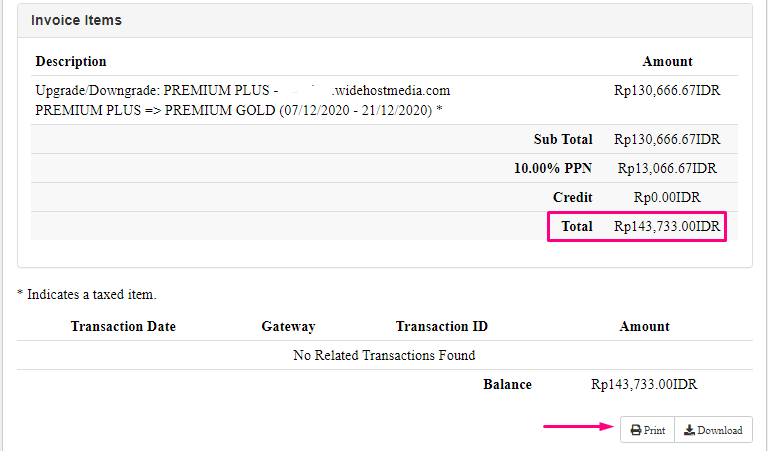
9. Pembayaran dengan "Payment Method Using Bank Tranfer", maka muncul jendela keterangan seperti gambar dibawah, sistem akan memberikan detail rekening tujuan pembayaran serta kode unik transfer yang berlaku 20 hari kedepan. Nominal pembayaran harus dibayarkan sesuai nominal yang dicantumkan pada invoice.
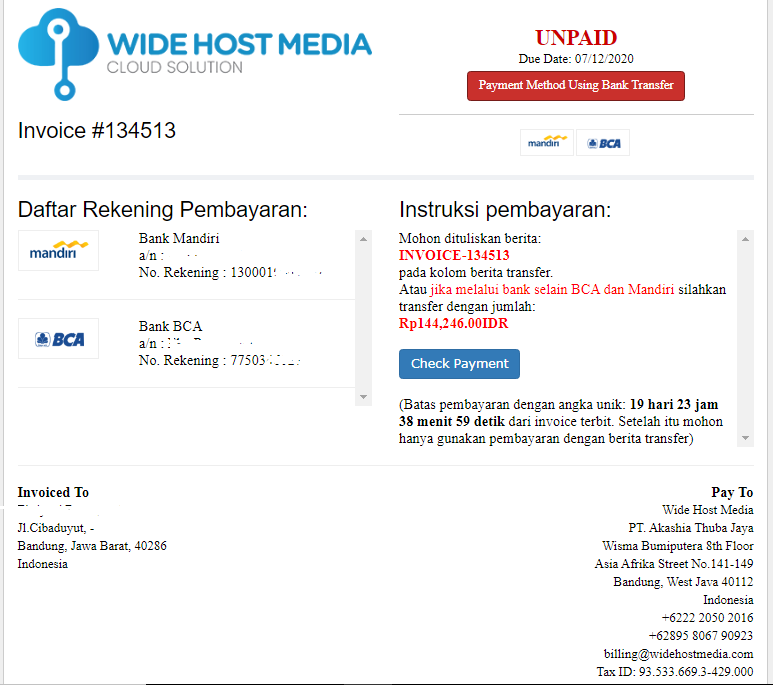
10. Pada metode pembayaran "Virtual Account" muncul bar "Proceed To Payment" yang nantinya akan dilanjutkan ke dengan info nomer rekening Virtual account.
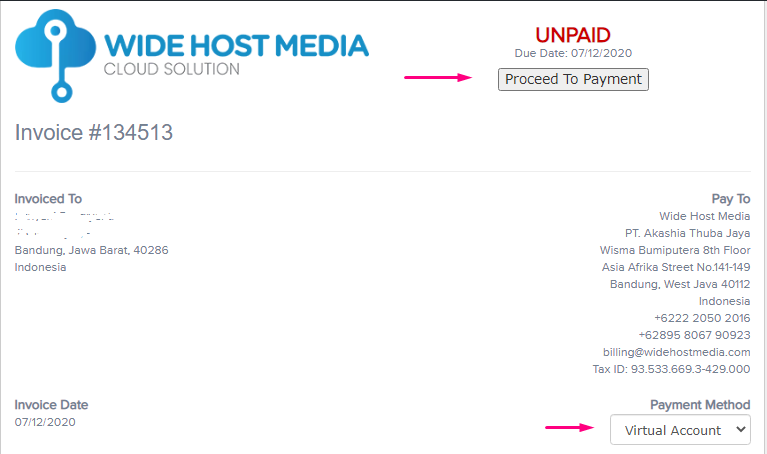
- Selanjutnya pada metode pembayaran Virtual Account, maka akan muncul jendela seperti dibawah dan silahkan ikuti instruksi yang muncul pada sistem dan pilih Bank tujuan transfer atau akun GoPay/Other e-Wallets.
- Jika memilih ATM/Bank Transfer akan muncul jendela pilihan Bank yang dapat digunakan.
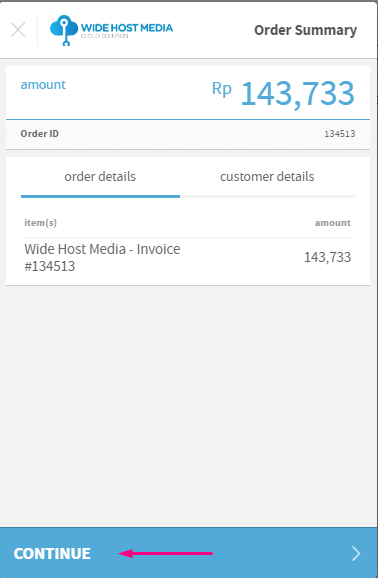
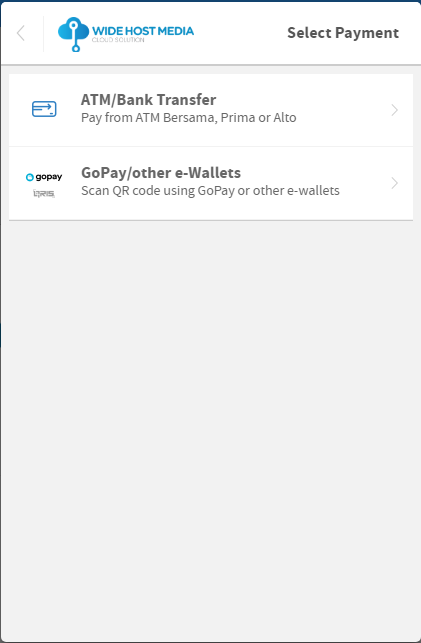
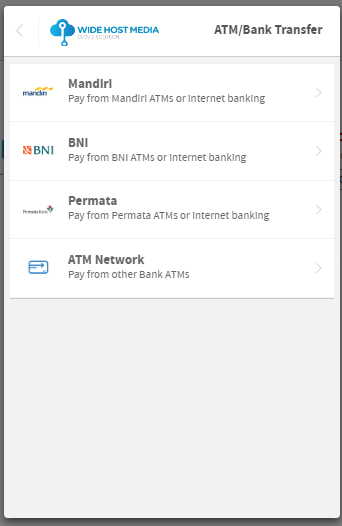
11. Metode pembayaran melalui GoPay, pada Menu pembayaran Virtual Account, silahkan pilih menu GoPay/other e-wallet. Selanjutnya sistem akan memandu proses pembayaran dan dapat melalui scan QR Code (seperti gambar) serta ada batas waktu pembayarannya.
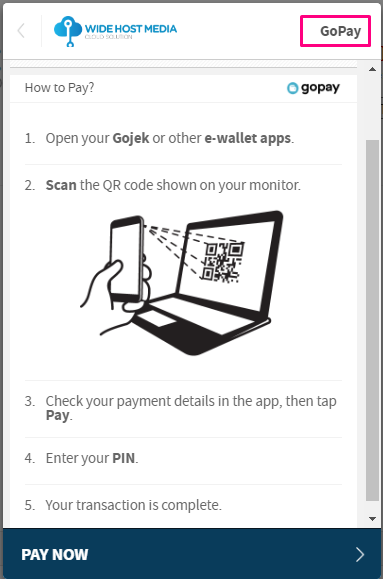
12. Metode pembayaran "Paypal" muncul bar "PayPal Subcribe dan PayPal Check Out" yang nantinya akan dilanjutkan ke dengan Login ke akun PayPal untuk konfirmasi pembayaran.
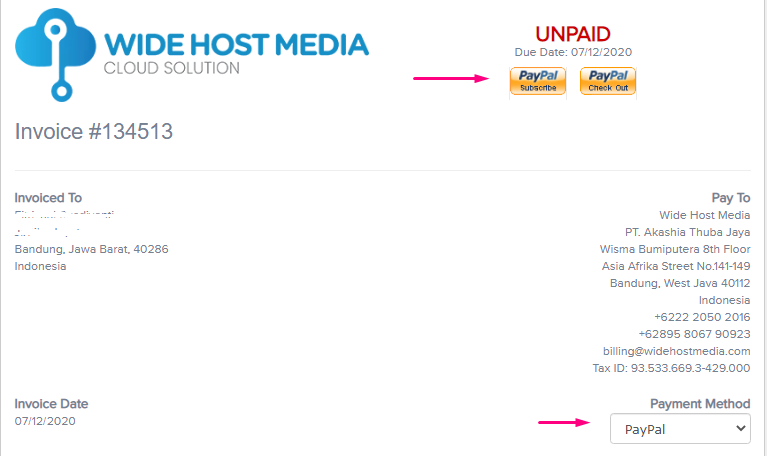
13. Setelah melakukan Pembayaran Invoice, dan telah terverifikasi dengan status PAID. Maka, produk akan otomatis ter-upgrade dengan spesifikasi yang sesuai dengan keterangan produk tersebut.
Demikian Cara singkat untuk Upgrade/Downgrade Paket Produk Wide Host Media, nikmati terus layanan produk dan service terbaik dari Wide Host Media!! Terima Kasih

